200PLC与电脑通讯操作方法的分解教程(s7200plc如何与电脑通讯)
小编:饿狼
更新时间:2022-09-24 07:04
PLC作为一款可编辑逻辑控制器,需要通过电脑进行编程并与相关设备配合使用,促成自动化项目的实施与完成,其中涉及到很多指令以及接口,今天咱们要说的是,PLC与电脑通讯时的操作步骤,接下来就一步步带着大家操作,一起来看看吧!
第一步:打开软件选择好PLC类型。

第二步:打开通讯设置窗口,点击设置PG/PC接口。
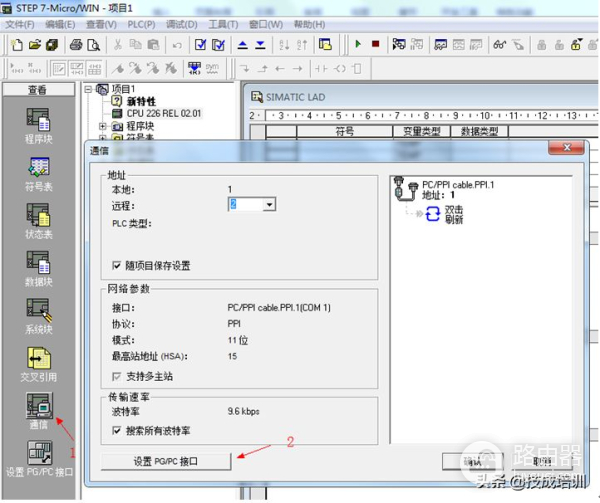
第三步:选择PC/PPI 网卡,点击properties 进行通讯设置。
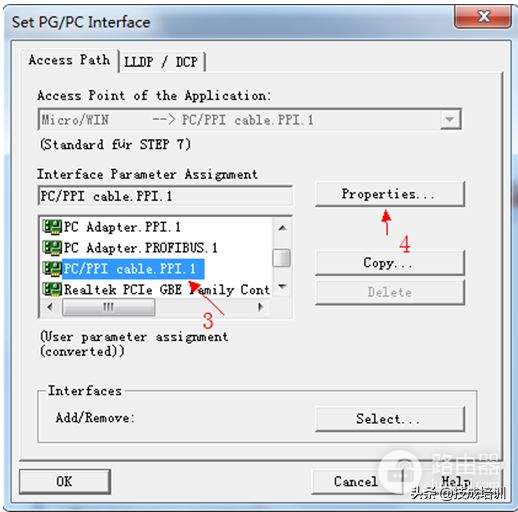
第四步:在PPI 设置本机地址为1,通讯时间为10s ,点击local connection 进行本机的下载口为com1口,具体的com口要查看电脑使用的是几号com口。
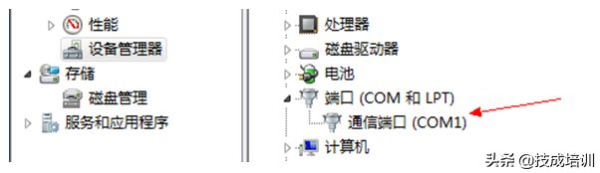
第五步:点击双击刷新,选择搜索到的PLC,点击确定选择。

第六步:点击通讯测试,要是出现以下的画面,表示通讯已经连接好了。
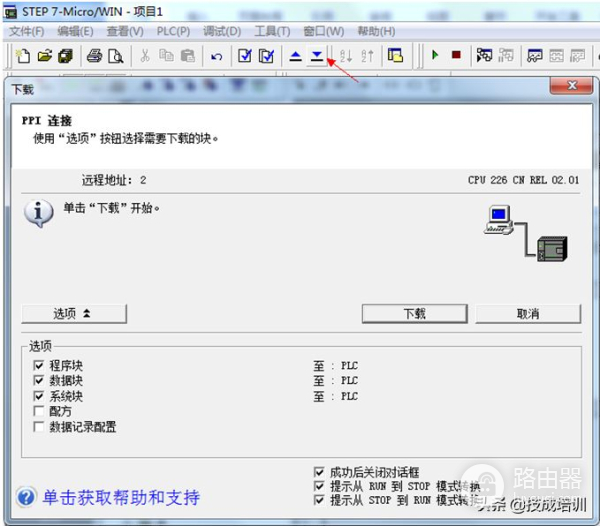
第七步:step 7-micro/WIN英文界面设置成中文 鼠标放置TOOLS上 然后点击Options
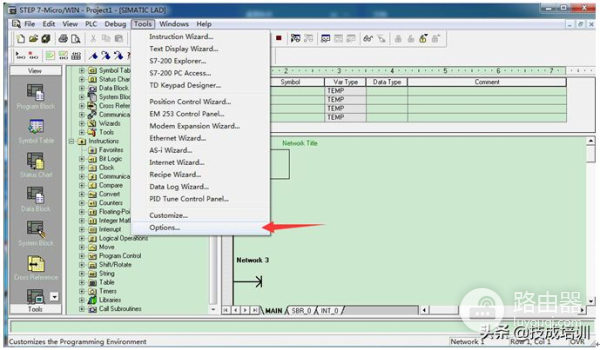
第八步:点击GENERAL 然后从右手边Language点击Chinese 就完成的设置了
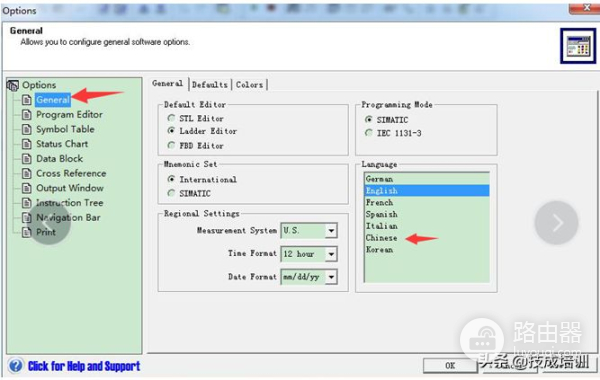
看完全文的你,学会了没?建议还是动手实操一下,会有更深刻的领悟哦!














